OpenGL
OpenGL을 최적으로 보여주기 위해서는 항상 그래픽 카드를 최신을 사용해야 합니다.
텍스쳐 보간은 뷰포트에서 오브젝트를 줌인할 때, 어떤 방법이 텍스쳐 보간에 사용될지를 컨트롤 합니다: 근접 또는 리니어. 근접은 텍스쳐 내에서 최고로 가까운 픽셀 컬러를 사용해서 확장된 텍스쳐에 뚜렷한 변화가 만들어집니다. 리니어는 선형 그라데이션을 사용해서 (즉, 선형 보간), 확장된 텍스쳐에 부드럽고 블러를 이용한 트랜지션 변화를 만듭니다.
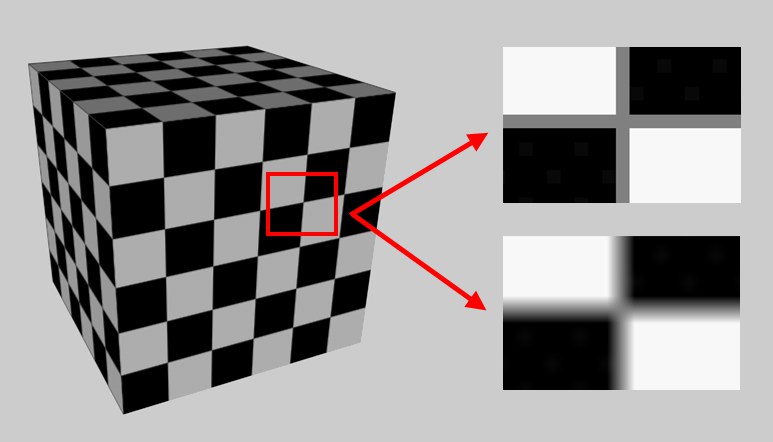 근접(우측 상단)과 리니어(우측 하단)로 설정된 텍스쳐 보간.
근접(우측 상단)과 리니어(우측 하단)로 설정된 텍스쳐 보간.이 방법은 크기가 일정하게 감소하고, 내부적으로 연속하는 "비축한" 텍스쳐의 조상(彫像)끼리 전환하고, 최상의 화질을 제공합니다:
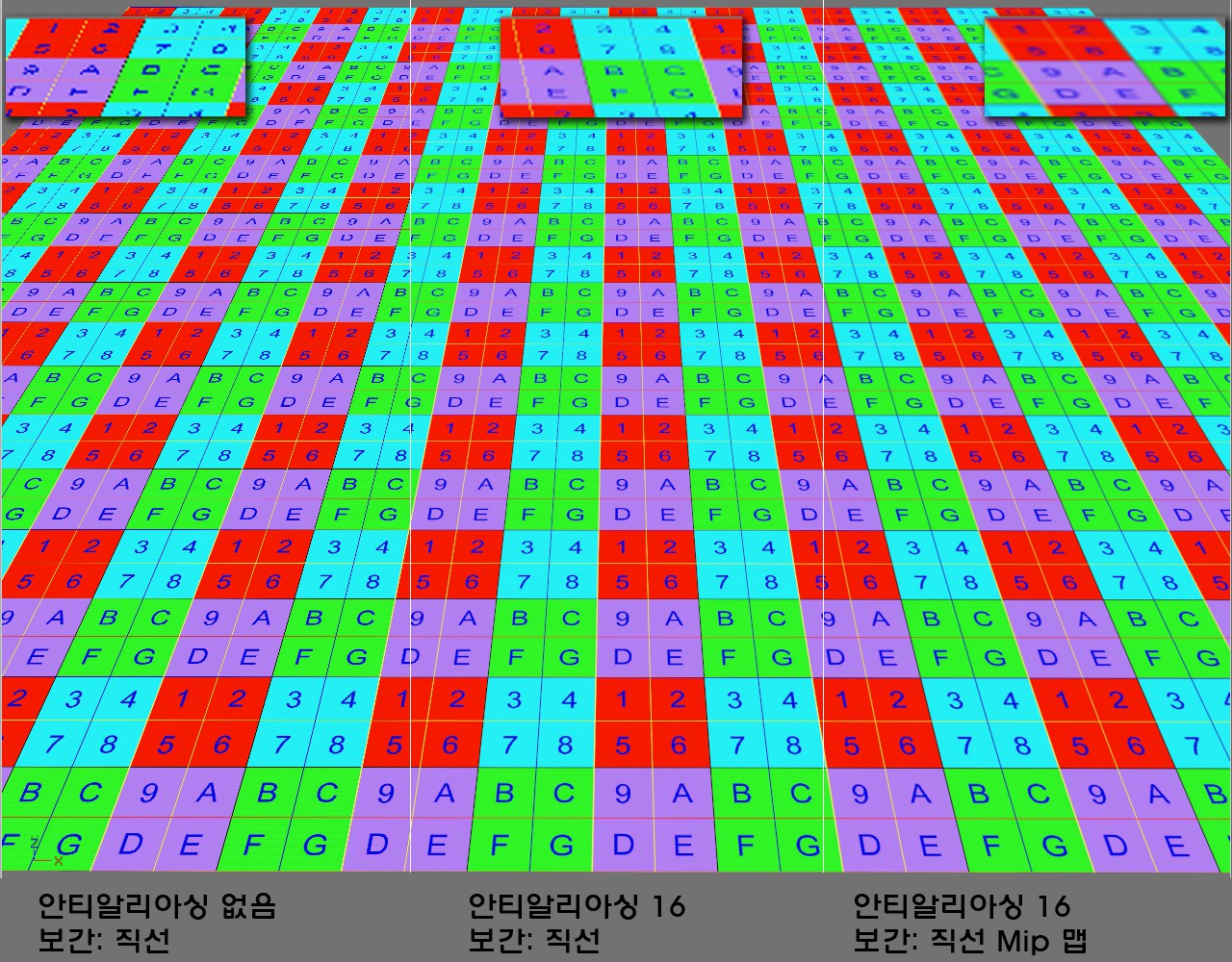 다양한 설정들과 그것에 대한 효과들.
다양한 설정들과 그것에 대한 효과들.이 선택 메뉴를 사용해서 뷰포트에서 작업시 (렌더링이 아닌) 표시되는 안티알리아싱 정도를 정의합니다.
이런 경우 안티알리아싱이 동작하지 않습니다:
뷰포트의 설정에서 ![]() 투과
투과
이 옵션은 이해하기가 쉽지 않습니다. 이 값은 정확하게 그려지는 투과 레이어들의 숫자를 정의합니다. 다른 투명도를 가진 재질들의 연속된 오브젝트에 잘못된 표시가 연속적으로 이뤄지는 경우, 다음과 같이 값을 증가시킵니다:
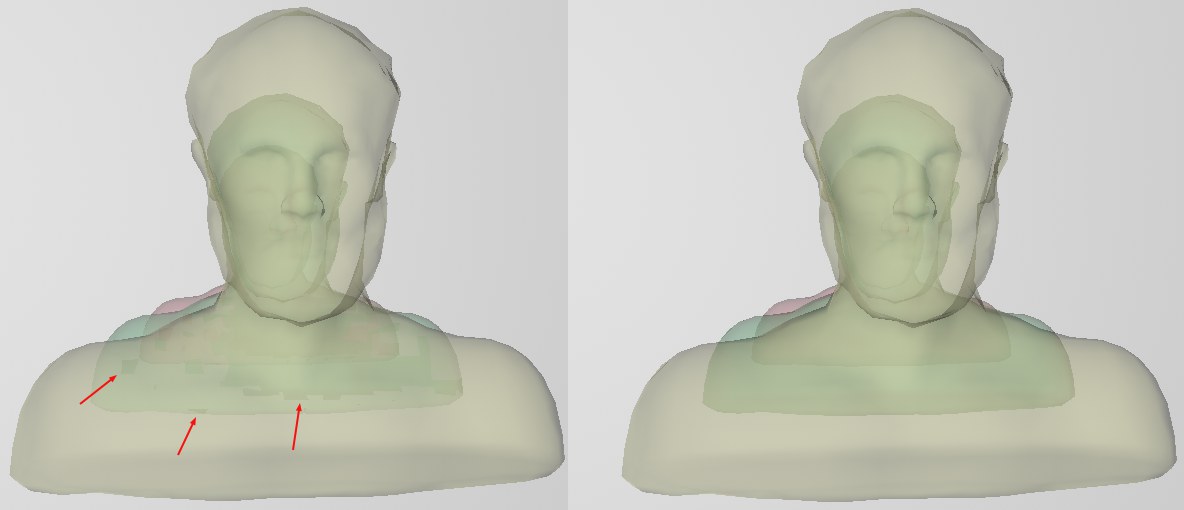 왼쪽은 값이 너무 작음, 오른쪽은 최대 투과 값이 더 큰 값.
왼쪽은 값이 너무 작음, 오른쪽은 최대 투과 값이 더 큰 값.값이 0이면 정확한 렌더링이 해제되고 투과는 래스터 효과로 표시됩니다.
이 설정을 사용하여 계산되는 라이트의 최대 갯수를 정의합니다. (오브젝트 관리자에 표시되는 순서대로) 높은 값을 사용하면 표시하는 시간이 많이 걸립니다.
RELEASE 21
텍스쳐 뷰는 거기에 표시된 UV 메쉬를 사용하여 부드럽게 할 수도 있습니다. 그러나 UV 폴리곤 및 포인트로 작업할 땐는 항상 바람직한 것은 아닙니다. 매끄럽지 않은 포인트 또는 폴리곤은 스냅을 사용하지 않는 경우보다 정확하게 배치될 수 있습니다.
이 설정을 사용하여 라이트의 그림자가 어떻게 표시되는지 정의합니다. (오브젝트 관리자에 표시되는 순서대로) 0값은 사용하면 그림자가 전혀 표시되지 않습니다. 다수의 그림자가 있으면 표시가 느려질 수 있습니다. 그림자는 OpenGL 기능들 중에서도 가장 렌더링에 의존성이 높은 기능 중 하나입니다. 이것이 최대 수를 정의하기 위해서 옵션을 사용하는 이유입니다.
사용하면, 프로젝트에서 컴파일된 쉐이더가 저장됩니다. 드문 경우, 이 옵션을 사용하면 그래픽 카드 드라이버(하드웨어 OpenGL에만 적용)가 어플리케이션과 충돌이 납니다. 이런 경우에는 이 옵션을 해제합니다.
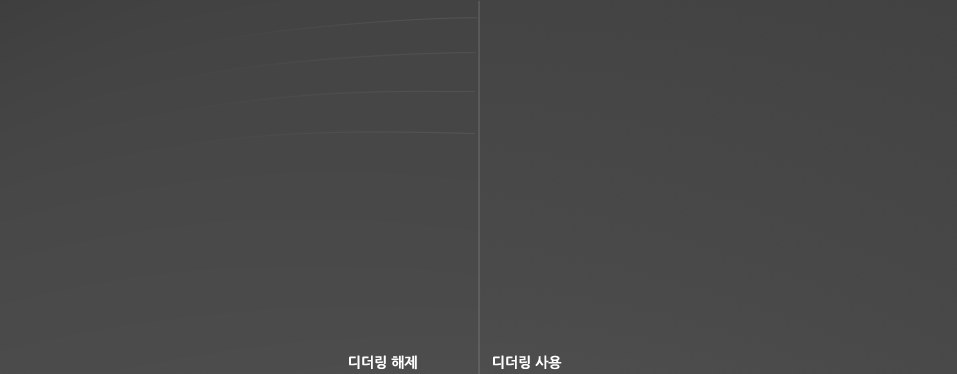 왼쪽에서 표시된 밝기 그라데이션에 주의 (JPEG 아티팩트 현상에 실망하지 마세요.)
왼쪽에서 표시된 밝기 그라데이션에 주의 (JPEG 아티팩트 현상에 실망하지 마세요.)밝기에서 그라데이션이 줄어들 때 밴딩 현상이 생길 수 있습니다. (예제에서 RGB 69, 69, 69에서 RGB 70, 70, 70로 전환할 때 발생됩니다) 디더링은 시각적으로 강한 컬러 전환으로 해결할 수 있습니다.
이 버튼을 클릭해서, 여러분 시스템의 OpenGL 성능을 확인하세요
다음과 같은 창이 열립니다:
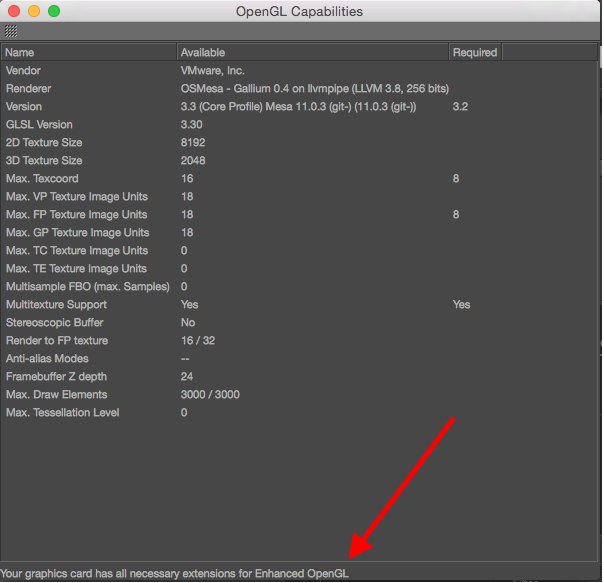
여러가지 값들이 나열됩니다:
가운데 열: 여러분 의 그래픽 카드의 값들.
오른쪽 열: 확장 OpenGL의 최소 요구 조건
표시되는 값들보다 더 중요한 것은, 창의 아래쪽에 보여지는 문장입니다; 다음과 같아야 합니다: 설치된 그래픽 카드는 확장 OpenGL에 필요한 기능을 모두 가지고 있습니다. 이 메세지가 표시되는 경우에만 OpenGL 쉐이딩 설정에서 확장 OpenGL를 선택할 수 있습니다. 이 테스트는 응용 프로그램이 시작하는 경우에도 자동으로 실행됩니다.
이 특별한 유형의 OpenGL에 대한 자세한 내용은 이 장의 OpenGL 쉐이딩 설정을 보시기 바랍니다:
 왼쪽: Editor view with 확장 OpenGL이 실행된 에디터. 오른쪽: 렌더링된 경우. 구에 적용된 그림자 캐스트, 투명도, 범프 맵과 반사와 노말 매핑을 확인하세요!
왼쪽: Editor view with 확장 OpenGL이 실행된 에디터. 오른쪽: 렌더링된 경우. 구에 적용된 그림자 캐스트, 투명도, 범프 맵과 반사와 노말 매핑을 확인하세요!확장 OpenGL은 그래픽 렌더링 없이 에디터에서 유동적으로 볼 수 있는 대부분의 중요한 재질 채널과 라이팅 속성을 제공합니다.
확장 OpenGL은 그림자, 투명 등의 효과에 관해서도 각 뷰(옵션 메뉴)에서 별도로 활성화할 수 있습니다.
투명, 그림자, 특수 효과 등과 같은 해당 옵션을 포함한 확장 OpenGL 여부는 각 뷰(옵션 메뉴)에서 활성화해야 합니다. Cinema 4D는 OpenGL 특수효과 (예를 들어 카툰 렌더러 특수효과)를 제한적으로 지원합니다.
그렇다고 해도 기적은 기대하지 마십시오. 어떤 OpenGL도 Cinema 4D의 모든 조명 또는 재질 속성을 표시하는 것은 불가능하고, 에디터에서 OpenGL 보기가 실제 렌더링 결과를 반영한다는 보장은 없습니다. (OpenGL과 Cinema 4D 렌더러는 단순히 서로 매우 다른 렌더러입니다). 확장 OpenGL은 주로 특히 그림자의 묘사에 대해 항상 장면을 테스트 렌더하지 않고 일상적인 상황에 대해 시각적인 피드백을 즉시 제공하는 역할을 합니다.
OpenGL을 사용하는 경우, 그래픽 카드의 최신 드라이버를 항상 사용하시기 바랍니다. 또한 그래픽 카드 드라이버가 특정 그래픽 카드 옵션을 사용/비사용할 수 있는지 확인하십시오. 예를 들어, 투명한 오브젝트의 안티 알리아싱을 해제할 수 있는지 등입니다. (물론 이것을 실행하면 Cinema 4D의 부드럽고 투명한 오브젝트 렌더링이 불가능합니다.)
아래의 속성은 대부분의 경우 지원하고 있기 때문에, 직접 에디터에서 볼 수 있습니다:
재질 채널들: 컬러, 디퓨즈, 발광, 투과, 환경, 범프, 노말, 알파, 스펙큘러, 반사율(하늘 반사는 올바르게 반영됩니다; 오브젝트는 반사 근사를 사용하여 반사됩니다; 오브젝트 반사를 참조하세요),), 디스플레이스먼트(뷰포트 테셀레이션과 함께)(이들중 대부분은 확장 OpenGL 표시 목적으로만 에디터 채널에서 활성화/비활성화할 수 있습니다.
광원들: 가장 중요한 옵션이 구현됩니다(예: 유형, 내각, 외각 (스포트 라이트), 스포트 라이트 컬러 그라데이션 (디테일 탭: 그라데이션 사용).
그림자들: 에어리어 그림자 없음. 큰 씬에서 작업할 때는 그림자의 묘사가 정확하지 않을 수 있습니다.
많은 쉐이더들(특히 노이즈 쉐이더의 Voronoi 타입)은 그래픽카드에서 기본적으로 계산되어, 뷰포트에서 씬을 비교적 정확히 묘사합니다. 또한, 기본적으로 계산된 쉐이더들은 애니메이션으로 묘사될 수 있습니다.
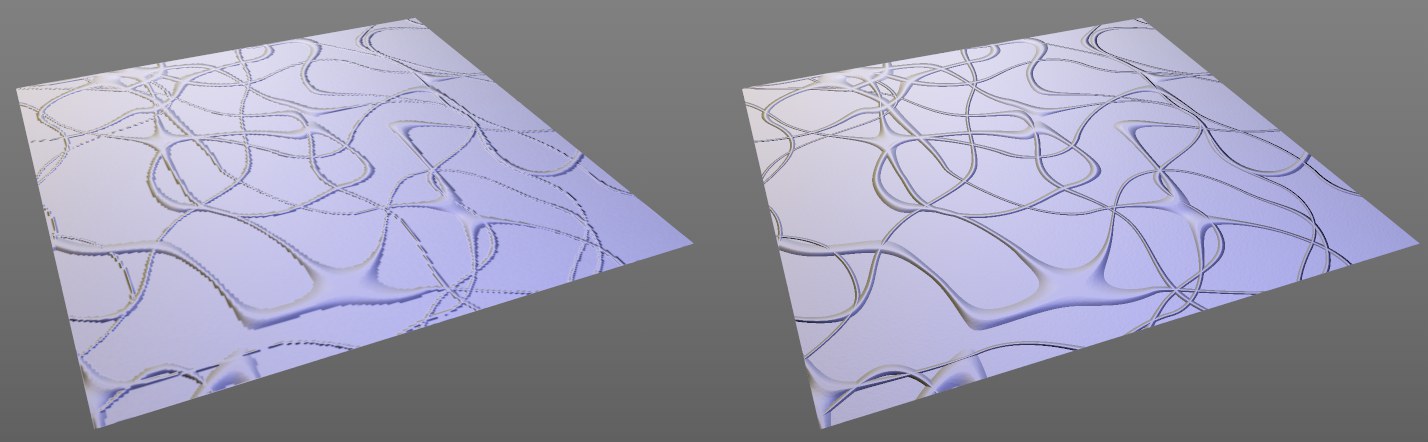 뷰포트에서 렌더링되지 않은 노멀라이저의 노이즈 쉐이더 (Sema), 왼쪽은 보통이 아닌 렌더링, 오른쪽은 일반 렌더링.
뷰포트에서 렌더링되지 않은 노멀라이저의 노이즈 쉐이더 (Sema), 왼쪽은 보통이 아닌 렌더링, 오른쪽은 일반 렌더링.(타일, 벽돌 등과 같은) 쉐이더들은 그래픽 카드에서 기본적으로 렌더링되지 않습니다. 이 쉐이더들은 UVW 프로젝션을 통해서 오브젝트에 투영되는 내부적으로 비교적 작은 쉐이더 프리뷰(비트맵)를 사용해서 이뤄집니다.
이 비트맵 이미지는 씬에 같이 저장되기 때문에 씬 파일이 아주 커질 수 있습니다!
이 기능은 쉐이더를 모방하기 때문에, 쉐이더가 많은 씬을 열려면 많은 양의 메모리를 필요로 할 수 있습니다.